Как да добавите спойлерни етикети към текст и изображения в Discord
Discord е популярен сред хората, за да се свързват с общности. Присъединявате се към сървър за чат или създавате такъв и каните съмишленици в него. Има няколко страхотни функции в Discord , които не са налични в други чат платформи. Един от тях са спойлерни етикети(Spoiler Tags) . Нека да видим какви са те и как да ги добавим в нашите разговори в Discord .
Какво представляват спойлерните етикети в Discord?
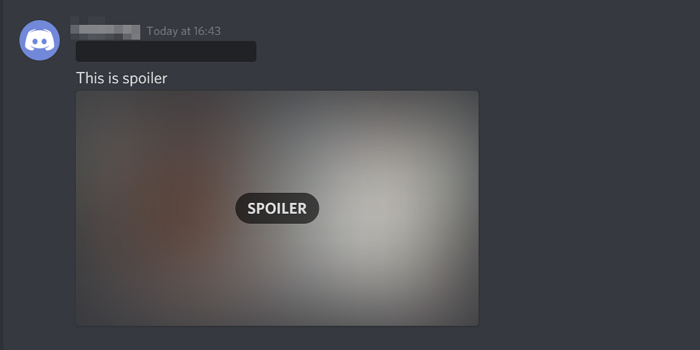
Да предположим(Suppose) , че обсъждате страхотен трилър филм или нещо, което е предназначено да бъде съспенс в общността, винаги може да има пропуски в общността и да развалят тръпката или напрежението на останалите.
Един от начините да предотвратите това е като добавите спойлерни тагове към съобщението или изображението, което изпращате на сървъра за чат. Ако използвате спойлерния таг със съобщението или изображението, той ще затъмни съдържанието на това конкретно съобщение. Ще се вижда само от лицето, което щракне върху затъмненото съобщение. След като щракнете върху него, ще можете да видите съдържанието. Всеки трябва да направи същото, за да види съдържанието в общността.
Как да добавите спойлерен маркер(Spoiler Tag) за текстове(Texts) в Discord
Лесно е да добавите спойлерен маркер(Spoiler Tag) за текстове(Texts) в Discord . Направете следното:
- В чат сървъра
- Тип /спойлер
- След това въведете вашето съобщение
- Накрая натиснете Enter
- Това ще добави спойлер към вашето текстово съобщение.
За да започнете, добавянето на спойлерен таг е лесно нещо. В чат сървъра изпращате съобщения. въведете /spoiler и след това последвано от вашето съобщение и натиснете Enter .
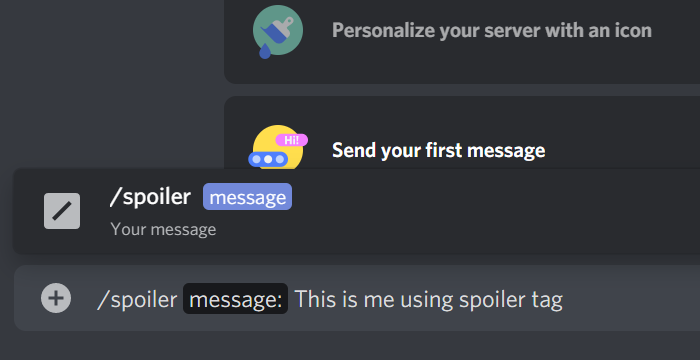
Вашето съобщение ще бъде затъмнено, както се вижда на изображението по-долу.
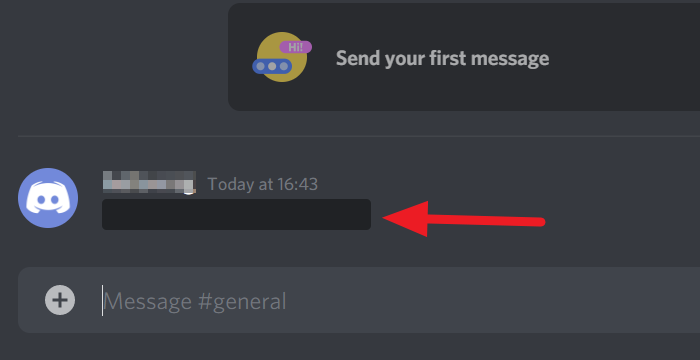
Това е. Току-що добавихте спойлерен маркер към вашето текстово съобщение. Човекът, който иска да го прочете в общността, трябва да щракне върху него. След това черната корица на съобщението ще изчезне.
Можете ли да маркирате снимки със спойлер в Discord ?
Да, можете да добавите спойлерен маркер(Spoiler Tag) за изображения(Images) в Discord . Както е обяснено по-долу, трябва просто да поставите отметка в квадратчето до Маркиране(Mark) като спойлер, за да добавите маркер за спойлер към изображението и щракнете върху бутона Качване(Upload) .
Как да добавите спойлерен маркер(Spoiler Tag) за изображения(Images) в Discord
Добавянето на спойлер към изображение е подобно, но не е нужно да въвеждате нищо. Щракнете(Click) върху бутона + до текстовото поле, за да добавите изображение.
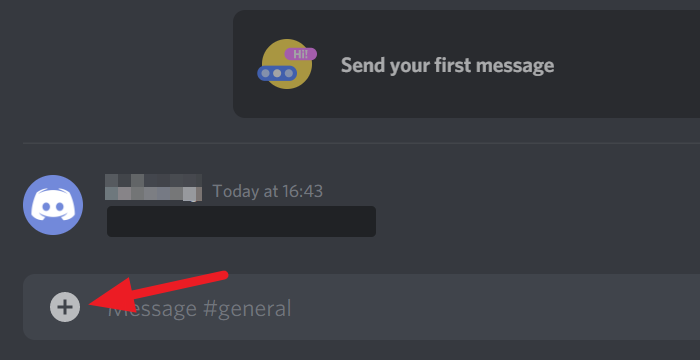
Разгледайте изображението в прозореца на Explorer, който се отваря. Изберете го и щракнете върху Отвори(Open) в прозореца на Explorer.
Той ще ви покаже опциите за качване или отмяна в диалогов прозорец. Поставете отметка в квадратчето до Маркиране като спойлер,(Mark as spoiler) за да добавите спойлерен таг към изображението и щракнете върху бутона Качване(Upload) .
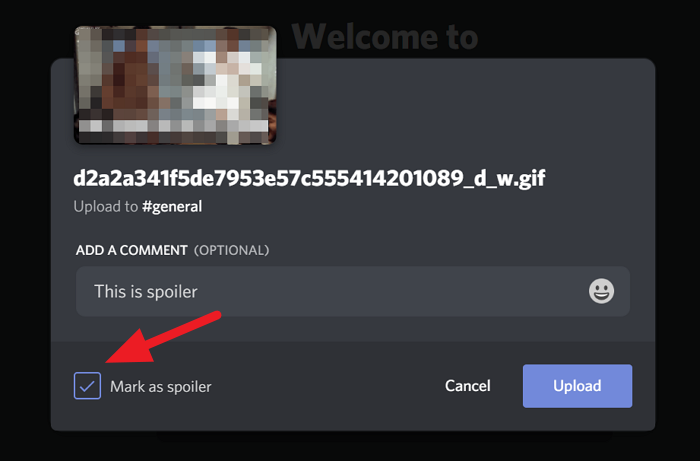
Изображението, което изпратихте, ще бъде замъглено със СПОЙЛЕР(SPOILER) . Тези, които щракнат върху него, ще могат да го видят.
Смятаме, че тази статия ще ви помогне да спестите вълнуващи моменти чрез добавяне на спойлерни тагове. Кажете ни, ако имате въпроси или предложения в коментарите по-долу.
Свързано(Related) : Поточното предаване на Discord не работи в браузъра.(Discord streaming not working in the browser.)
Related posts
Как да използвате спойлерни маркери на Discord
Поправете Discord Images, които не се зареждат на компютър
Discord е безплатно приложение за гласов и текстов чат за компютърни геймъри
Изчерпателно ръководство за форматиране на текст в Discord
Как да форматирате текст в Discord: шрифт, получер, курсив, зачертаване и други
Как да промените потребителско име и аватар на Discord от компютър
Бързи клавиши и клавишни комбинации на Discord за Windows 10 и macOS
Как да генерирате текстови изображения онлайн безплатно
Как да коригирате грешка за невалидна покана в Discord
Поправете Discord Mic, който не работи в Windows 11/10
Discord Screen Share Audio не работи на Windows 11/10
Как да деактивирате, изтриете или възстановите акаунта си в Discord
Как да деактивирате визуализацията за автоматично вграждане на връзка в Discord
Как да подобрите качеството на звука на Discord на компютър с Windows
Най-добрите безплатни алтернативи на Discord за Windows 10
Как да добавите сянка към текст или изображение в GIMP
Поправете грешки в гласовата връзка на Discord в Windows 11/10
Как да добавите текст с ефект на Neon Glow в GIMP
Неуспешна актуализация на Discord; Заседнал в цикъл за повторен опит на Windows 11/10
Поправете Discord кодове за грешки и съобщения
